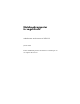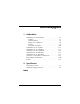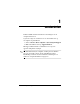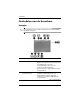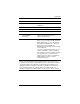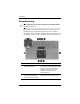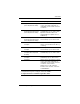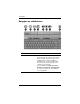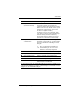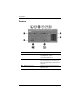Notebookcomputer in vogelvlucht Artikelnummer van document: 419589-331 Januari 2007 In deze handleiding worden de hardwarevoorzieningen van de computer beschreven.
Inhoudsopgave 1 Onderdelen Onderdelen aan de bovenkant . . . . . . . . . . . . . . . . . . . . 1–2 Lampjes. . . . . . . . . . . . . . . . . . . . . . . . . . . . . . . . . . . 1–2 Cursorbesturing. . . . . . . . . . . . . . . . . . . . . . . . . . . . . 1–4 Knoppen en schakelaars . . . . . . . . . . . . . . . . . . . . . . 1–6 Toetsen . . . . . . . . . . . . . . . . . . . . . . . . . . . . . . . . . . . 1–8 Overzicht van hotkeys . . . . . . . . . . . . . . . . . . . . . . 1–10 Onderdelen aan de voorkant . .
1 Onderdelen In dit hoofdstuk worden de hardwarevoorzieningen van de computer beschreven. U geeft als volgt een overzicht weer van de hardware die op de computer is geïnstalleerd: 1. Selecteer Start > Deze computer > Systeemeigenschappen. 2. Klik in het linkervenster op Apparaatbeheer. Met Apparaatbeheer kunt u ook hardware toevoegen of apparaatconfiguraties wijzigen. onderdelen die bij de computer worden geleverd, kunnen ✎ De per regio en model variëren.
Onderdelen Onderdelen aan de bovenkant Lampjes computer kan er iets anders uitzien dan de in dit hoofdstuk ✎ Uw afgebeelde computer. Onderdeel Beschrijving 1 Aan/uit-lampjes* Aan: de computer staat aan. Blinking: de computer staat in de slaapstand. Snel knipperend: er moet een netvoedingsadapter met een hoger vermogen worden aangesloten. Off: de computer is uitgeschakeld of staat in de sluimerstand.
Onderdelen Onderdeel Beschrijving 3 Lichtsensor Detecteert de lichtomstandigheden in de omgeving. 4 Caps lock-lampje Aan: caps lock is ingeschakeld. 5 Num lock-lampje Aan: num lock is aan. 6 Lampje Geluid uit Aan: het systeemgeluid is uitgeschakeld. 7 Lampje van IDE-schijf (Integrated Drive Electronics) Knippert: er wordt geschreven naar of gelezen van de vaste schijf of een optische-schijfeenheid. 8 Acculampje Oranje: er wordt een accu opgeladen.
Onderdelen Cursorbesturing computer kan er iets anders uitzien dan de in dit hoofdstuk ✎ Uw afgebeelde computer. Het gebruik van de EasyPoint-muisbesturing (alleen bepaalde modellen) en het touchpad is uitwisselbaar. In de volgende afbeelding en tabel worden de cursorbesturingsvoorzieningen van de computer, die per model verschillen, afgebeeld en beschreven.
Onderdelen Onderdeel Beschrijving 3 EasyPoint-muisbesturing Hiermee kunt u de aanwijzer (ook wel "cursor" genoemd) verplaatsen en onderdelen op het scherm selecteren of activeren.
Onderdelen Knoppen en schakelaars Onderdeel Beschrijving 1 Druk, als de computer uit is, op de aan/uit-knop om de computer aan te zetten. Als de computer niet meer reageert en de afsluitprocedures van Windows® niet beschikbaar zijn, houdt u de aan/uit-knop minstens vijf seconden ingedrukt om de computer uit te schakelen. Selecteer Start > Configuratiescherm > Systeem en onderhoud > Energiebeheer als u meer wilt weten over de instellingen voor energiebeheer.
Onderdelen Onderdeel Beschrijving 2 Knop Info Center (Informatiecentrum) Hiermee start u Info Center (Informatiecentrum), van waaruit u de volgende software-oplossingen kunt openen: Altiris Local Recovery, Neem contact op met HP, Hulp en ondersteuning, Accessories Product Tour (Options Demo) (Productaccessoires in vogelvlucht, demo van opties), ProtectTools Security Manager, Software Setup (Software installeren), Systeeminformatie en Wireless Assistant (Assistent voor draadloze communicatie).
Onderdelen Toetsen Onderdeel Beschrijving 1 esc-toets Als u op deze toets drukt in combinatie met de fn-toets, geeft u systeeminformatie weer. 2 fn-toets Als u op deze toets drukt in combinatie met een functietoets of de esc-toets, kunt u veelgebruikte systeemfuncties uitvoeren. 3 Windows-logotoets Hiermee geeft u het menu Start van Windows weer.
Onderdelen Onderdeel Beschrijving 4 Windows-applicatietoets Hiermee opent u een snelmenu voor opties onder de aanwijzer. 5 Geïntegreerd numeriek toetsenblok Deze toetsen kunt u laten werken als de toetsen op een extern numeriek toetsenblok. 6 Functietoetsen Als u op een van deze toetsen drukt in combinatie met de fn-toets, kunt u veelgebruikte systeemfuncties uitvoeren. de tabel in ✎ Raadpleeg "Overzicht van hotkeys" voor een beschrijving van elke hotkey.
Onderdelen Overzicht van hotkeys 1–10 Om deze functie uit te voeren Drukt u op Systeemgegevens weergeven fn+esc Weergave van systeemgegevens sluiten esc of enter De slaapstand inschakelen fn+f3 De slaapstand uitschakelen Aan/uit-knop Schakelen tussen het beeldscherm van de computer en een extern beeldscherm fn+f4 Accu-informatie weergeven fn+f8 Weergave van accugegevens sluiten fn+f8 Helderheid van beeldscherm verlagen fn+f9 Helderheid van het beeldscherm verhogen fn+f10 Lichtsensor i
Onderdelen Onderdelen aan de voorkant Onderdeel Beschrijving 1 Lampje voor draadloze communicatie Aan: een geïntegreerd apparaat voor draadloze communicatie, zoals een draadloos-netwerkadapter en/of een Bluetooth®-apparaat, is ingeschakeld. 2 Aan/uit-lampje Aan: de computer staat aan. Knipperend: de computer staat in de slaapstand. Snel knipperend: er moet een netvoedingsadapter met een hoger vermogen worden aangesloten. Uit: de computer is uitgeschakeld of staat in de sluimerstand.
Onderdelen Onderdeel Beschrijving 3 Acculampje Oranje: er wordt een accu opgeladen. Groen: een accu is bijna volledig opgeladen. Oranje knipperend: een accu die de enige beschikbare voedingsbron is, is bijna leeg. Wanneer de accu een kritiek laag ladingsniveau bereikt, begint het acculampje snel te knipperen. Uit: als de computer is aangesloten op een externe voedingsbron, gaat het lampje uit wanneer alle accu's in de computer volledig zijn opgeladen.
Onderdelen Onderdelen aan de achterkant Onderdeel Beschrijving 1 Hiermee bevestigt u een als optie verkrijgbare beveiligingskabel aan de computer. 2 Bevestigingspunt voor beveiligingskabel Ventilatieopening* Ä Van de beveiligingskabel moet op de eerste plaats een ontmoedigingseffect uitgaan. Deze voorziening kan echter niet voorkomen dat de computer verkeerd wordt gebruikt of wordt gestolen. Deze opening zorgt voor luchtkoeling van de interne onderdelen.
Onderdelen Onderdelen aan de rechterkant Onderdeel Beschrijving 1 Audio-uitgang (hoofdtelefoonuitgang) Hierop kunt u een audioapparaat aansluiten, zoals optionele stereoluidsprekers met eigen voeding, een hoofdtelefoon, oordopjes, een headset of een televisie, om stereogeluid via dat apparaat weer te geven. 2 Audio-ingang (microfooningang) Hiermee sluit u een optionele headset of microfoon aan. 3 USB-poorten (2) Via deze connector kunt u apparaten die voldoen aan USB 1.1 en 2.
Onderdelen Onderdelen aan de linkerkant Onderdeel Beschrijving 1 Deze opening zorgt voor luchtkoeling van de interne onderdelen. Ventilatieopening* Ä Blokkeer de ventilatieopeningen niet, om oververhitting te voorkomen. Gebruik de computer alleen op een stevige, vlakke ondergrond. Zorg dat de luchtcirculatie niet wordt geblokkeerd door een voorwerp van hard materiaal (zoals een optionele printer naast de computer) of een voorwerp van zacht materiaal (zoals een kussen, een dik kleed of kleding).
Onderdelen Onderdeel Beschrijving 4 S-video-uitgang Hierop kunt u een optioneel S-videoapparaat aansluiten, zoals een televisie, videorecorder, camcorder, overheadprojector of video-opnamekaart. 5 USB-poorten (2) Via deze connector kunt u apparaten die voldoen aan USB 1.1 en 2.0, op de computer aansluiten met behulp van een standaard USB-kabel. Via deze poorten kunt u ook een optionele externe MultiBay II aansluiten op de computer. De MultiBay II moet zijn aangesloten op een externe voedingsbron.
Onderdelen Onderdelen aan de onderkant Onderdeel Beschrijving 1 Vaste-schijfruimte Hierin bevindt zich de vaste schijf. 2 Compartiment voor geheugenuitbreidingsmodule en Mini Card Bevat het slot voor de geheugenuitbreidingsmodule en een draadloos LAN-apparaat Ä Plaats alleen een Mini Card-apparaat dat is goedgekeurd voor gebruik in de computer door de overheidsinstantie die verantwoordelijk is voor de regelgeving met betrekking tot apparatuur voor draadloze communicatie in uw land.
Onderdelen Onderdeel Beschrijving 3 Accuconnector (accessoire) Hiermee sluit u een optionele accu (accessoire) aan. 4 Ontgrendelingen van primaire accu (2) Hiermee ontgrendelt u de primaire accu uit de accuruimte. 5 Primaire-accuruimte Hierin wordt de primaire accu geplaatst. 6 Dockingconnector Hiermee sluit u de computer aan op een optioneel dockingapparaat. 7 Ventilatieopeningen* Deze openingen zorgen voor luchtkoeling van de interne onderdelen.
Onderdelen Antennes voor draadloze communicatie Er zijn twee antennes voor draadloze communicatie, die signalen voor draadloze communicatie verzenden en ontvangen. De antennes zijn niet zichtbaar aan de buitenzijde van de computer. Als u kennisgevingen omtrent draadloze apparatuur wilt inzien, raadpleegt u het gedeelte voor uw land van de Informatie over voorschriften, veiligheid en milieu in Help en ondersteuning.
Onderdelen Extra hardwareonderdelen Onderdeel Beschrijving 1 Netsnoer* Hiermee sluit u een netvoedingsadapter aan op een stopcontact. 2 Netvoedingsadapter Hiermee wordt netvoeding omgezet in gelijkstroom. 3 Modemkabel* Hiermee sluit u een intern modem aan op een RJ-11-telefoonaansluiting of op een landspecifieke modemadapter. 4 Primaire accu* Hiermee kunt u de computer op accuvoeding laten werken als de computer niet is aangesloten op een externe voedingsbron.
Onderdelen Labels De labels die zijn aangebracht op de computer, bieden informatie die u nodig kunt hebben wanneer u problemen met het systeem probeert op te lossen of wanneer u de computer in het buitenland gebruikt. ■ Servicelabel: bevat de productnaam, het productnummer (P/N) en het serienummer (S/N) van de computer. Zorg dat u deze informatie bij de hand houdt wanneer u contact opneemt met de klantenservice (Customer Care). Het servicelabel bevindt zich aan de onderkant van de computer.
Onderdelen 1–22 ■ Label met goedkeuringen voor het modem: bevat voorschriften en goedkeuringen van instanties die zijn vereist voor een aantal landen waarin het modem kan worden gebruikt. U kunt deze informatie nodig hebben als u de computer in het buitenland wilt gebruiken. Het label met goedkeuringen voor het modem bevindt zich aan de onderkant van de computer. ■ Label met kennisgevingen: hierop vindt u kennisgevingen over de computer.
2 Specificaties In de volgende gedeelten vindt u informatie over de omgevingsvereisten en de voedingsspecificaties van de computer. Omgevingsvereisten De volgende tabel met informatie over de vereisten waaraan de omgeving moet voldoen, bevat nuttige informatie voor personen die de computer onder extreme omstandigheden willen gebruiken of vervoeren. Factor Metrisch V.S.
Specificaties Nominaal ingangsvermogen De elektriciteitsgegevens in dit gedeelte kunnen van pas komen als u van plan bent internationaal te reizen met uw computer. De computer werkt op gelijkstroom, die kan worden geleverd via netvoeding of via een voedingsbron voor gelijkstroom.
Index 1394-poort 1–16 A Aan/uit-lampje 1–2, 1–11 Accu, herkennen 1–20 Acculampje, herkennen 1–3, 1–12 Accu-ontgrendeling 1–18 Accuruimte 1–18 Antennes 1–19 Applicatietoets, Windows 1–9 Audio-ingang (microfooningang) 1–14 Audio-uitgang (hoofdtelefoonuitgang) 1–14 B Beeldschermontgrendeling 1–12 Besturingssysteem Microsoft Certificate of Authenticity (Certificaat van echtheid), label 1–21 productcode 1–21 Beveiligingskabel, bevestigingspunt 1–13 Bluetooth-label 1–21 C Calculatorknop 1–7 Notebookcomputer in
Index Ejectknop, PC Card-slot 1–16 Externe monitor, poort 1–15 F Fn-toets 1–8 Functietoetsen 1–9 G Geheugenmodulecompartiment, uitbreiding 1–17 Geluid uit, knop 1–7 Geluid uit, lampje 1–3 Goedkeuringen voor modem, label 1–22 H Hoofdtelefoonuitgang (audio-uitgang) 1–14 Hoogte, specificaties 2–1 Hotkeys De slaapstand inschakelen 1–10 Hotkeys, overzicht 1–10 I IDE-schijf, lampje 1–12 IEEE 1394-poort 1–16 In-/uitgangen audio-ingang (microfooningang) 1–14 audio-uitgang (hoofdtelefoonuitgang) 1–14 RJ-11 (mod
Index kennisgevingen 1–22 keurmerk voor draadloze communicatie 1–21 Microsoft Certificate of Authenticity (Certificaat van echtheid) 1–21 servicelabel 1–21 Lampjes aan/uit 1–2 caps lock 1–3 draadloze communicatie 1–2 geluid uit 1–3 IDE-schijf 1–12 num lock 1–3 Lichtsensor 1–3 Luchtvochtigheid, specificaties 2–1 Luidsprekers 1–12 M Memory Stick 1–12 Memory Stick Duo 1–12 Memory Stick Pro 1–12 Microfooningang (audio-ingang) 1–14 Microsoft Certificate of Authenticity (Certificaat van echtheid), label 1–21 Mo
Index Productnaam en productnummer, notebookcomputer 1–21 R Reisaccuconnector 1–18 Reizen met notebookcomputer label met goedkeuringen voor modem 1–22 labels met keurmerken voor draadloze communicatie 1–21 omgevingsvereisten 2–2 RJ-11-connector (modem) 1–13 RJ-11-modemkabel 1–20 RJ-45-connector (netwerk) 1–14 RJ-45-netwerkkabel 1–14 Ruimtes accu 1–18 vaste schijf 1–17 S Schijfeenheden optisch 1–14 vaste 1–17 Schuifzone, van touchpad 1–5 SD Card (Secure Digital-geheugenkaart) 1–12 Serienummer, notebookcom
Index Volumeknoppen 1–7 W Windows-applicatietoets 1–9 Windows-logo, toets 1–8 X xD-Picture Card 1–12 Notebookcomputer in vogelvlucht Index–5
© Copyright 2007 Hewlett-Packard Development Company, L.P. Microsoft en Windows zijn in de Verenigde Staten gedeponeerde handelsmerken van Microsoft Corporation. Het SD-logo is een handelsmerk van de desbetreffende houder. Bluetooth is een handelsmerk van de desbetreffende houder en wordt door Hewlett-Packard Company onder licentie gebruikt. De informatie in deze documentatie kan zonder kennisgeving worden gewijzigd.